Comment améliorer l'accessibilité sur votre site WordPress
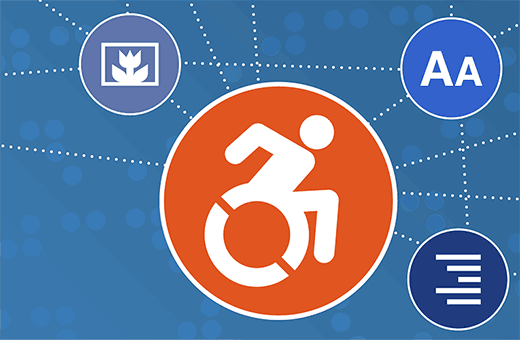
Voulez-vous améliorer l'accessibilité sur votre site WordPress? La plupart du temps, l'accessibilité est négligée dans nos efforts pour créer de plus beaux sites Web. Cela crée des problèmes et une mauvaise expérience utilisateur pour les personnes handicapées. Dans cet article, nous allons vous montrer comment améliorer l'accessibilité sur votre site WordPress.
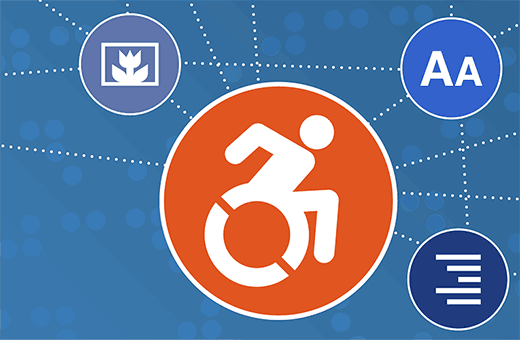
Qu'est-ce que l'accessibilité dans la conception Web dans WordPress??
L'accessibilité est un terme utilisé pour décrire les techniques de conception permettant de rendre un produit accessible aux utilisateurs handicapés..
Dans le domaine de la conception Web, les experts recommandent certaines pratiques recommandées pour rendre les sites Web plus accessibles. Les mêmes meilleures pratiques peuvent également être utilisées dans votre propre site Web WordPress.
En rendant votre site Web plus accessible, vous pouvez rendre l'utilisation de votre site Web plus facile pour de nombreuses personnes sans assistance..
Le problème est que la plupart des utilisateurs de WordPress ne connaissent pas beaucoup la conception Web, l’accessibilité ou les normes de conception. La majorité des gens installent simplement un thème qui a l'air génial et l'aide à faire ce qu'ils veulent. WPBeginner est également coupable de cela, mais nous travaillons à l’amélioration de notre site..
Voyons comment améliorer l'accessibilité de votre site WordPress sans écrire de code..
Améliorer l'accessibilité de votre site WordPress
La première chose à faire est d’installer et d’activer le plugin WP Accessibility..
Lors de l'activation, vous devez aller à Paramètres »Accessibilité WP configurer le plugin.

La première section consiste à supprimer l'attribut title des nuages de tags et des archives. L'attribut title est considéré comme inutile par certains experts en accessibilité. La plupart des lecteurs d'écran ignorent généralement l'attribut title et lisent plutôt le texte d'ancrage..
Dans la section suivante, vous pouvez activer le lien de saut sur votre site Web. Un lien de saut permet aux utilisateurs d’accéder directement au contenu. C'est une fonctionnalité extrêmement utile pour les personnes utilisant des lecteurs d'écran. Sans un skiplink, ils devront entendre beaucoup de choses comme les menus de navigation avant de pouvoir accéder au contenu..
WP Accessibility fournit une variété de paramètres d'accessibilité, dans la section Divers paramètres d'accessibilité. Vous pouvez passer en revue chaque option et voir si vous en avez besoin sur votre site..

Certaines de ces options seront cochées par défaut. Ces options permettent de supprimer l'attribut cible des liens, de forcer l'erreur de recherche lors d'une soumission de recherche vide et de supprimer tabindex des éléments activables..
Le plugin WP Accessibility est livré avec une barre d’accessibilité. L'activer ajoutera une barre d'outils sur votre site Web où les utilisateurs pourront redimensionner les polices ou afficher votre site en mode couleur à contraste élevé..

Enfin, vous verrez l'outil de vérification du contraste des couleurs. À l'aide de cet outil, vous pouvez tester le rapport de contraste des couleurs de premier plan et d'arrière-plan et vérifier s'il correspond aux consignes d'accessibilité du contenu Web. Vous voudrez peut-être aussi consulter notre guide sur le choix du jeu de couleurs parfait pour votre site WordPress.

Vous pouvez trouver les couleurs utilisées par votre thème dans la feuille de style ou utiliser Eye Dropper, une extension de sélecteur de couleurs pour Google Chrome..
Pour en savoir plus sur les fonctionnalités d'accessibilité du plug-in, consultez la page WP Accessibility Plugins sur le site Web de l'équipe d'accessibilité WordPress..
Nous espérons que cet article vous a aidé à améliorer l'accessibilité de votre site WordPress. Vous pouvez également consulter notre guide sur la manière d’ajouter des liens de navigation dans le fil d'Ariane dans WordPress.
Si vous avez aimé cet article, abonnez-vous à nos tutoriels vidéo sur la chaîne YouTube pour WordPress. Vous pouvez aussi nous trouver sur Twitter et Facebook.


